U slučaju da Windows trgovina se zamrzava ili zaustavlja na vašem računalu, a kada pokušate riješiti problem, pojavljuje se izjava u kojoj se kaže „Predmemorija Windows trgovine može biti oštećena“, Koji alat za rješavanje problema nije u stanju popraviti, a vi razmišljate što učiniti, više se ne morate brinuti. Isprobajte ove jednostavne popravke na računalu i Windows trgovina nastavit će raditi kao opet za tren. Ali prije nego što krenete, trebali biste isprobati ove jednostavne zaobilaznice -
Zaobilazna rješenja–
1. Ako se ovo prvi put događa na vašem računalu, ponovno podizanje sustava tvoje računalo.
2. Provjerite ima li ih Windows Update čeka ili ne.
Ako problem i dalje postoji, potražite ova rješenja-
Popravak-1 Stvorite novu mapu predmemorije Windows Store-
Ako stariji Spremi mapa cache uzrokuje ovaj problem, stvaranje nove mape cache može riješiti ovaj problem.
1. Kliknite Windows traži a zatim unesite ili copy-paste “mape: Korisnici“.
2. Sada kliknite na “Korisnici”U povišenom prozoru rezultata.
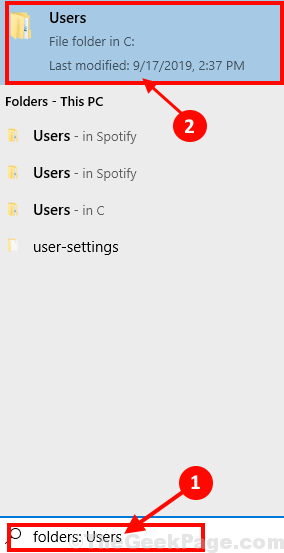
3. S desne strane Istraživač kliknite prozor traži kutija i copy-paste “Microsoft. WindowsStore_8wekyb3d8bbwe“.
4. Sada, dvostruki klik na “Microsoft. WindowsStore_8wekyb3d8bbweMapa za otvaranje mape.
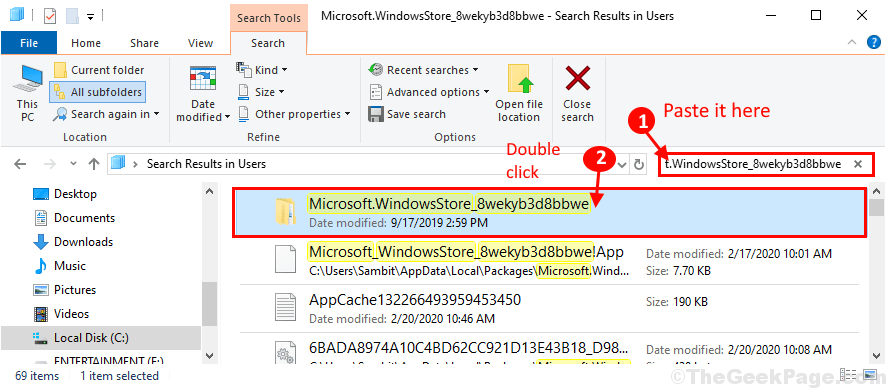
5. Sada, dvostruki klik naLocalStateMapu ”da biste je otvorili. U lokalna država mapu, provjerite možete li pronaći "predmemorijaMapa.
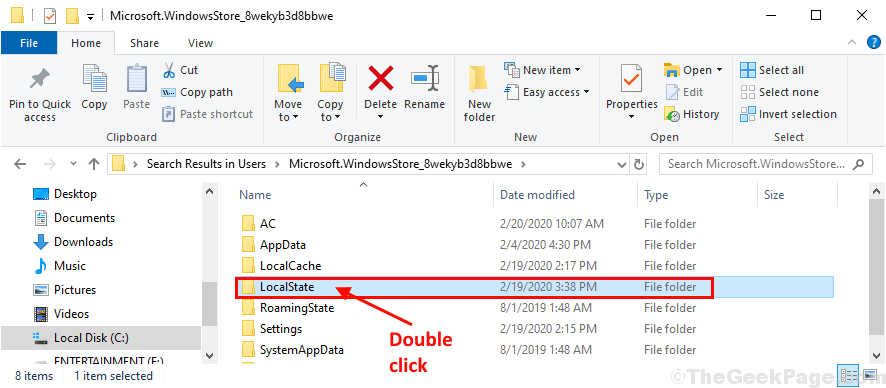
a. Ako vidite "predmemorija'Mapa je tu, desni klik na njemu, a zatim kliknite na “Preimenovati“. Nazovite mapu "predmemorija.staro“.
b. Sad opet desni klik u prazan prostor, a zatim kliknite na “Novi", A zatim kliknite na"Mapa”Za stvaranje nove mape. Nazovite mapu kao “predmemorija“.
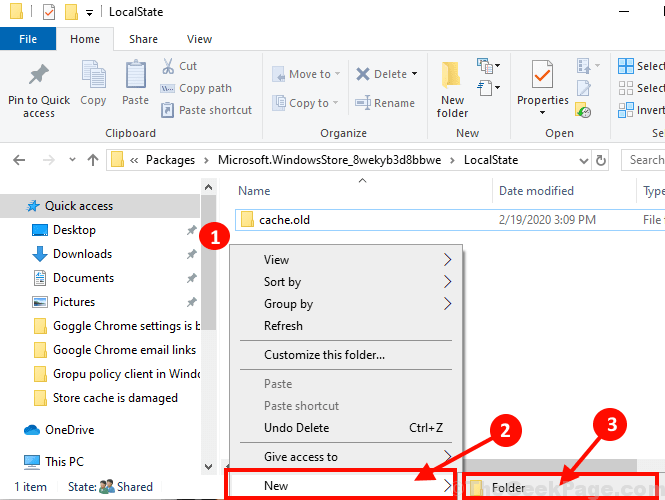
c. Ako ne vidite nijednopredmemorija‘Mapa, jednostavno desni klik u prazan prostor, a zatim kliknite na “Novi", A zatim kliknite na"Mapa”Za stvaranje nove mape. Imenujte novu mapu kao „predmemorija“.
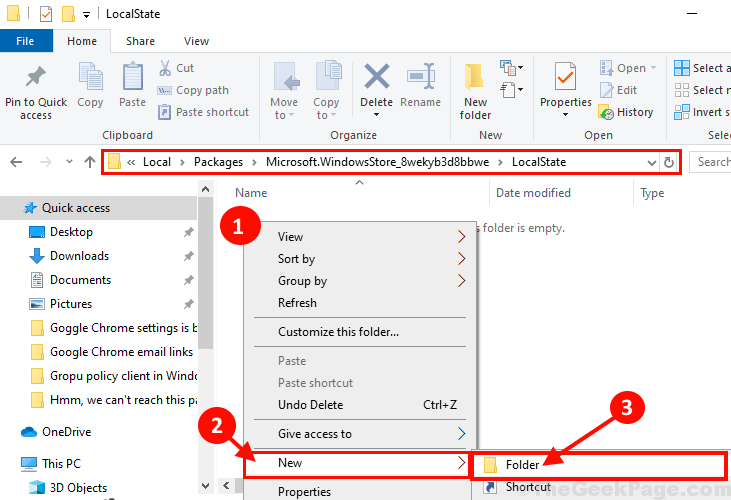
Zatvoriti File Explorer prozor na računalu.
Ponovno podizanje sustava na računalu kako biste na računalu spremili promjene. Nakon ponovnog pokretanja provjerite je li Spremi radi normalno ili ne.
Fix-2 Resetiranje predmemorije Windows trgovine s cmd-
Resetovanje Windows trgovina predmemorija iz Naredbeni redak može vam pomoći.
1. Pritisnite Windows tipka + S i počnite tipkati ovu naredbu
wsreset
2. Zatim kliknite na “wsreset”U rezultatima pretraživanja.

Pričekajte neko vrijeme jer će ovoj naredbi trebati neko vrijeme da se izvrši.
Zatvoriti Naredbeni redak prozor.
Ponovo pokrenite računalo kako bi promjene stupile na snagu. Nakon ponovnog pokretanja, vaš bi problem trebao biti riješen.
Popravak-3 Resetiranje Windows trgovine-
Resetovanje Windows trgovina na vašem računalu može riješiti ovaj problem na vašem računalu.
[Važno–
Resetovanje Spremi uklonit će sve detalje za prijavu s Spremi primjena. Morat ćete se ponovo prijaviti da biste koristili Spremi. ]
1. Pritisnite Windows tipka + I otvoriti Postavke prozor.
2. Kliknite na "Aplikacije“.

3. Sada kliknite na “Aplikacije i značajke"Na lijevom oknu Postavke.
4. Pomaknite se dolje kroz desnu stranu gumba Postavke prozor, upišite "Spremi"U okviru za pretraživanje. Microsoft Store pojavit će se u rezultatu pretraživanja.
5. Kliknite na "Microsoft Store", A zatim kliknite na"Napredne opcije“.

4. U Microsoft Store prozor postavki, pomaknite se prema dolje, a zatim kliknite na “Resetirati"I dobit ćete karticu za potvrdu, kliknite na"Resetirati”Za resetiranje Spremi na vašem računalu.

Ponovo pokrenite računalo i nakon ponovnog pokretanja provjerite je li Spremi radi ili ne. Vaš bi problem trebao biti riješen.


